Voulez-vous savoir comment sauvegarder musique de votre iPhone ? Ce guide vous montrera trois méthodes disponibles pour la sauvegarde iPhone musique sur iTunes/iCloud/PC.

La plupart d'entre nous ont stocké de nombreuses chansons sur leur iPhone, ce qui leur permet de profiter de la musique à tout moment et en tout lieu. Cependant, il est nécessaire de sauvegarder musique d'iPhone régulièrement pour plusieurs raisons :
Si vous avez besoin de sauvegarder les chansons de votre iPhone, continuez à lire pour plus de détails.
Dans ce guide, nous allons vous montrer trois méthodes pour vous aider à sauvegarder la musique d'iPhone via iCloud/iTunes/FoneTool. De cette façon, la bibliothèque musicale peut être consultée dont vous avez besoin ou récupérée rapidement en cas de perte accidentelle.
Voilà, c'est une comparaison parmi les trois outils pour que vous puissiez choisir la méthode la plus appropriée selon vos besoins.
| iCloud☁️ | iTunes?️ | FoneTool?️ | |
|
Sauvegarde complète |
✔️ | ✔️ | ✔️ |
|
Sauvegarde sélective |
❌ | ❌ | ✔️ |
|
Prévisualisation de morceaux |
❌ | ❌ | ✔️ |
|
Choix de destination de sauvegarde |
❌ | ❌ | ✔️ |
|
Restauration complète |
✔️ | ✔️ | ✔️ |
|
Restauration sélective |
❌ | ❌ | ✔️ |
Il existe deux méthodes pour sauvegarder la musique de l'iPhone sur iCloud. Vous pouvez choisir de sauvegarder manuellement la musique via les Réglages ou activer la synchronisation de la bibliothèque musicale iCloud.
Il sauvegardera tous les réglages et toutes les données de votre iPhone, y compris l'historique de vos achats. Vous ne pouvez accéder aux fichiers de sauvegarde qu'après avoir effectué une restauration.
Étape 1. Connectez votre iPhone au réseau Wi-Fi.
Étape 2. Ouvrez l'application de Réglages sur iPhone > Tapez votre identifiant Apple.
Étape 3. Choisissez iCloud > Sauvegarde iCloud > Activez la Sauvegarde iCloud. Lorsque votre iPhone est branché, verrouillé et connecté au réseau WLAN, il effectue automatiquement la sauvegarde des données.
Étape 4. Ou vous pouvez toucher Sauvegarder maintenant pour exécuter une sauvegarde immédiatement.
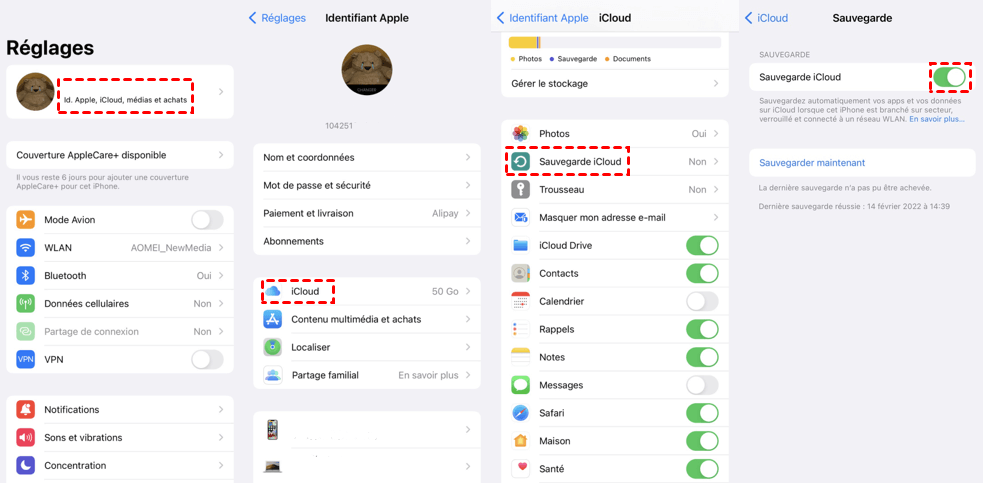
Si vous êtes abonné à Apple Music, vous pouvez activer la synchronisation de la bibliothèque musicale iCloud pour sauvegarder la musique de votre iPhone. De cette façon, un accès à toutes vos bibliothèques musicales est possible sur tous vos appareils connectés avec le même identifiant Apple, comme l'iPad, l'iPod, le Mac ou le PC.
Étape 1. Accédez à Réglages > Tapez sur Musique.
Étape 2. Activez la Bibliothèque musicale iCloud (vous ne verrez cette option que si vous avez un abonnement à Apple Music).
Étape 3. Une fenêtre contextuelle s'affiche et il faut choisir l'option Conserver la musique.
Sur Mac : ouvrez l'application Musique > choisissez Musique - Préférences dans la barre de menu en haut de votre écran > allez dans l'onglet Général et sélectionnez Synchroniser la bibliothèque pour l'activer > cliquez sur OK. Sur PC : ouvrez iTunes > choisissez Édition - Préférences > allez dans l'onglet Général et sélectionnez Synchroniser la bibliothèque pour l'activer > cliquez sur OK.
iTunes est le programme par défaut pour la gestion des données de l'iPhone. C'est aussi une bonne idée de choisir de sauvegarder la musique de votre iPhone sur iTunes. Il y a deux façons de procéder. Assurez-vous que la dernière version d'iTunes est installée sur votre ordinateur.
Connectez votre iPhone à l'ordinateur > Cliquez sur l'onglet Appareil > Choisissez cet ordinateur > Cliquez sur le bouton Sauvegarder maintenant. Le logiciel commencera alors à sauvegarder les données de votre iPhone, y compris votre musique. Vous ne pouvez pas consulter les fichiers de sauvegarde, sauf si vous choisissez d'effectuer une restauration. Si vous souhaitez uniquement sauvegarder la musique de votre iPhone sur l'ordinateur, passez à la partie 3 pour obtenir la méthode.
Étape 1. Ouvrez iTunes > cliquez sur Compte > Autorisations et choisissez d'Autoriser cet ordinateur afin que l'ordinateur soit autorisé à accéder et à utiliser votre identifiant Apple.
Étape 2. Ensuite, connectez-vous avec votre identifiant et votre mot de passe Apple, puis cliquez sur le bouton Autoriser pour que l'ordinateur soit autorisé à effectuer des achats sur iTunes.
Étape 3. Connectez votre iPhone à votre ordinateur à l'aide d'un câble USB, sélectionnez Fichier > Appareils, puis choisissez Transférer les achats de [nom de votre iPhone] pour transférer la musique de l'iPhone vers iTunes.
À la fin du processus, il vous suffit de cliquer sur Ajouts récents dans le panneau gauche d'iTunes pour vérifier les morceaux importés récemment. Vous pouvez cliquer sur le bouton Télécharger pour les enregistrer sur votre ordinateur. Si l'icône de téléchargement n'apparaît pas, cela signifie que la musique est déjà sur votre ordinateur. Si vous voulez localiser les morceaux téléchargés, vous pouvez cliquer sur Fichier et choisir Afficher dans l'Explorateur Windows.
Si vous voulez sauvegarder la musique de l'iPhone sans iTunes ni iCloud, il vaut mieux choisir de sauvegarder la musique sur PC via un outil facile à utiliser de sauvegarde, de transfert et de restauration de l'iPhone nommé FoneTool a pour but de vous aider à terminer le processus en quelques minutes.
● Il vous permet de créer une sauvegarde de votre bibliothèque musicale ou de transférer musique iPhone vers PC. ● Il vous permet de sauvegarder sélectivement les morceaux achetés et non achetés de l'iPhone vers l'ordinateur. ● Il vous permet de sauvegarder la musique de l'iPhone sur l'ordinateur, un disque dur externe, un lecteur flash USB ou un NAS. ● Vous pouvez sauvegarder ou restaurer des morceaux de nouveau sur votre iPhone et cela n'effacera pas les données existantes de l'iPhone.
FoneTool prend en charge tous les types d'iPhone, de l'iPhone 4 au nouvel iPhone 16, et est également entièrement compatible avec le dernier iOS 18/17/16. Téléchargez le logiciel et suivez les étapes ci-dessous pour sauvegarder la musique de votre iPhone sur votre ordinateur.
Étape 1. Lancez FoneTool > Connectez votre iPhone à l'ordinateur.
Étape 2. Sur l'écran d'accueil, choisissez l'option Sauvegarde de téléphone >Sauvegarde sélective > Démarrer la sauvegarde. Si vous voulez transférer les fichiers comme musique, photos, vidéos d'iPhone au PC, vous pouvez choisir Transfert de téléphone > iPhone vers PC > Démarrer le transfert.
Étape 3. Cochez l'icône de Musique pour afficher les morceaux que vous souhaitez sauvegarder.
Étape 4. Prévisualisez et sélectionnez les morceaux que vous voulez, ensuite cliquez sur OK.
Étape 5. Vous pouvez choisir le chemin de stockage pour définier l'emplacement de stockage de la musique et puis cliquez sur Démarrer la sauvegarde pour sauvegarder immédiatement la musique de votre iPhone.
Vous pouvez consulter facilement les sauvegardes dans Mes sauvegardes. Si vous voulez les restaurer sur vos autres appareils iOS, il faut seulement cliquer sur l'icône de restauration pour restaurer les chansons souhaitées.
Maintenant vous savez trois méthodes pour la sauvegarde iPhone musique. Par rapport à iTunes ou iCloud, la sauvegarde de la musique de l'iPhone sur PC avec FoneTool est un meilleur moyen. Vous pouvez sauvegarder à la fois vos morceaux achetés et non achetés. De plus, il est possible d'accéder aux morceaux sur PC et de les restaurer sur votre iPhone quand vous le souhaitez.
FoneTool sera le meilleur assistant quand vous avez besoin de sauvegarder iPhone sur PC. Outre la sauvegarde de la musique, il peut également vous aider à sauvegarder les photos, vidéos, contacts, messages, etc. Il suffit d'obtenir l'outil pour profiter d'une nouvelle façon de mieux gérer et protéger les données de votre iPhone !